Dans le milieu de la cinématographie, on considère souvent que le montage représente soixante-dix pour cent du travail total. C'est l'édition qui fait la différence, et Filmora, un éditeur vidéo professionnel, est très utile lorsque vous souhaitez éditer vos photos.
Filmora possède de nombreuses fonctionnalités qui vous permettent de faire briller vos vidéos d'innombrables façons. Cet article clarifie tout ce dont vous avez besoin pour améliorer votre vidéo musicale. De plus, ce n'est que la partie émergée de l'iceberg. Plus vous essayez d'être créatif, plus Filmora vous offrira d'options. Les points suivants montrent comment vous pouvez améliorer vos compétences en matière de montage de vidéos musicales.
Dans cet article
Partie 1. Dupliquer votre projet avant de l'éditer
Avant de commencer à libérer votre créativité intérieure, vous devez faire une copie de votre fichier de projet. Bien entendu, il serait utile de le faire pour conserver un fichier de sauvegarde.
Il vous aidera à revenir au fichier pré-édité si vous voulez recommencer depuis le début ou si vous voulez sauvegarder le fichier pour l'utiliser ultérieurement. Vous pouvez créer un fichier dupliqué de votre projet en suivant les étapes suivantes.
Étape 1 Télécharger et installer Filmora
Vous pouvez télécharger Filmora sur son site officiel.
Étape 2 Créez ou importez votre projet
- Créez un projet si vous utilisez Filmora pour la première fois.
- Importez le projet depuis le répertoire de votre ordinateur. Ensuite, allez dans le menu Fichier et cliquez sur le projet ouvert.
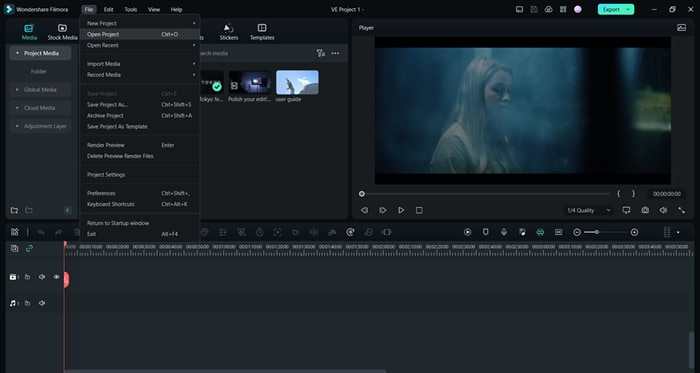
- Sélectionnez le projet que vous souhaitez ouvrir.
Étape 3 Dupliquer le fichier du projet et le renommer
- Lorsque vous ouvrez Filmora, une fenêtre de démarrage apparaît.
- Cliquez avec le bouton droit de la souris sur le projet que vous souhaitez dupliquer.
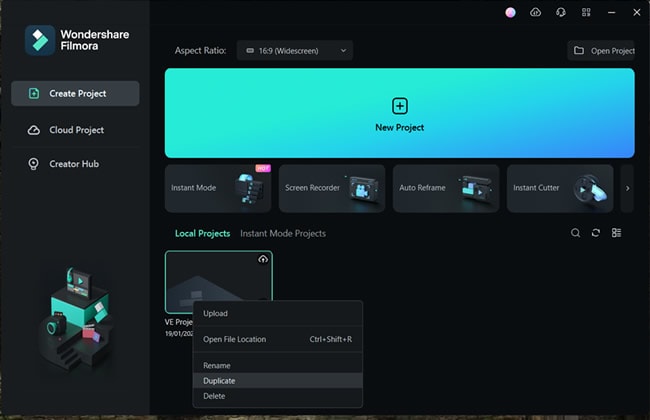
Étape 4 Renommer le fichier dupliqué
- Renommez le fichier pour garder une trace des nouvelles éditions.
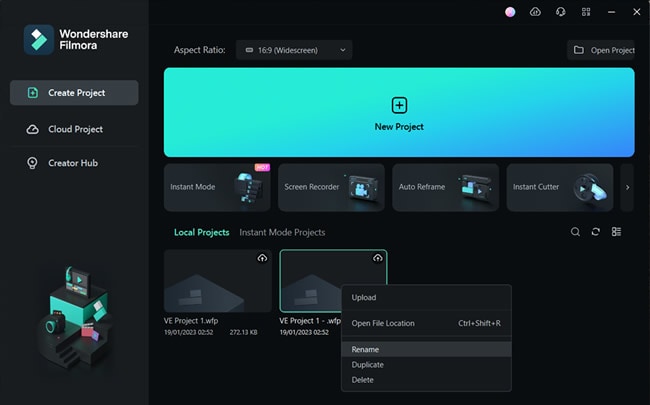
Le fichier est renommé. Cela vous aidera à vous souvenir du fichier d'origine. Si vos fichiers sont corrompus, vous pouvez facilement accéder aux fichiers originaux. Once you are done duplicating your project file, it is time to do our primary job: peaufiner nos montages vidéo avec Filmora.
Partie 2. Polir votre vidéo musicale
Tout comme les femmes appliquent du vernis sur leurs ongles pour les rendre plus attrayants, vous pouvez utiliser le montage pour votre vidéo musicale afin d'obtenir le même résultat. Les femmes peuvent aller chez l'esthéticienne si elles le souhaitent. Vous pouvez faire appel à un éditeur professionnel si cela vous plaît.
Toutefois, ces options sont assez coûteuses. Le meilleur moyen est de le faire soi-même. C'est amusant. Vous pouvez également laisser libre cours à votre artiste caché pendant un certain temps. Suivez les points suivants pour comprendre comment commencer à peaufiner votre vidéo musicale.
Comment mettre des coupes sur des rythmes ?
Il est impératif d'ajouter des coupures de rythme à une vidéo musicale. Le placement aléatoire des battements produit une vidéo de qualité inférieure. Il donne également l'impression que le montage vidéo n'est pas effectué par un professionnel. Les rythmes doivent être ajustés pour se synchroniser avec la trame de la vidéo.
De plus, la vidéo perdra de son charme si vous placez des coupures sur chaque rythme. Les gens ne pourront pas apprécier, et encore moins comprendre, ce qui se passe dans le film.
Quels sont les rythmes ?
Les rythmes sont des morceaux de musique qui se répètent selon un modèle. Ils sont indispensables pour les vidéos musicales. Il ajoute de l'attrait pour les téléspectateurs. De même, sans rythmes, aucune vidéo musicale ne peut devenir virale. À l'ère du numérique, les rythmes stimulent votre vidéo musicale.
Voyons comment vous pouvez mettre des coupes sur vos rythmes.
Étape 1 Importer la vidéo musicale
- Importez la vidéo musicale à laquelle vous souhaitez ajouter un rythme.
- Vous pouvez également utiliser celui qui est fourni dans Filmora.
- Faites glisser et déposez la vidéo musicale dans le panneau de la chronologie.
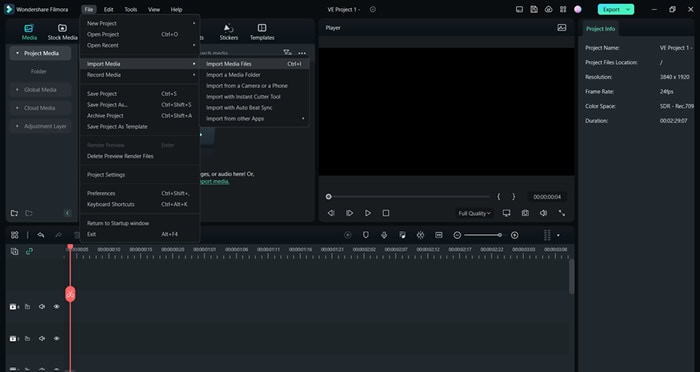
Étape 2 Détachement de l'audio
- Cliquez avec le bouton droit de la souris sur la vidéo.
- Sélectionnez l'option "Détacher l'audio". Il sépare les fichiers audio joints de la musique. Vous pourrez ajouter des coupes là où vous le jugerez nécessaire.
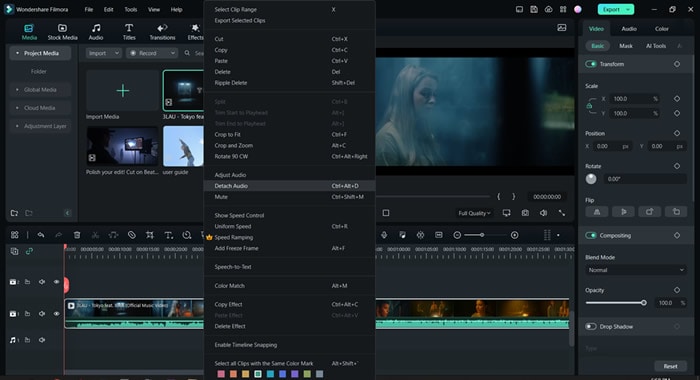
Vous pouvez également importer des données audio à partir de votre disque. Ensuite, faites glisser et déposez le fichier importé dans le panneau de la timeline.
- À droite, cliquez sur le fichier audio dans le panneau audio.
- Sélectionnez l'option "Détection des battements". Il affiche les temps (avec des marqueurs rouges) sur la ligne de temps audio, ce qui facilite l'ajout de coupures sur le temps.
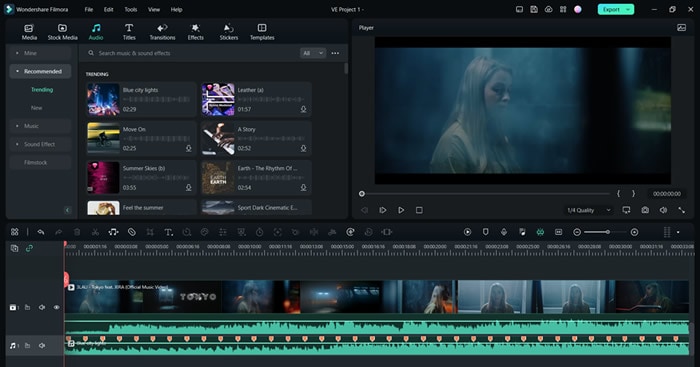
Étape 3 Coupez les battements là où vous le jugez nécessaire
- Écoutez attentivement le fichier audio et planifiez l'endroit où vous souhaitez ajouter une coupure à votre rythme.
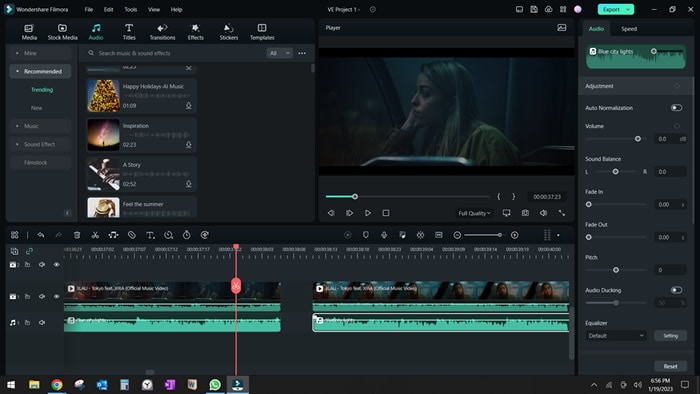
- Ajustez le rythme en fonction de votre vidéo musicale.
- Joindre les segments vidéo coupés pour maintenir la continuité. Le produit final doit ressembler à celui présenté ci-dessous.
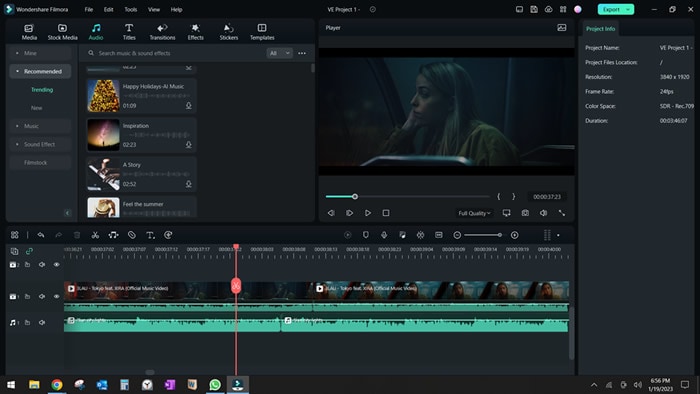
En conséquence, il réajustera le rythme à un autre endroit de la vidéo. Vous pouvez faire plusieurs coupes dans les battements. Elle n'est cependant pas recommandée. Cela rend l'expérience d'écoute assez déroutante.
Une fois que vous avez ajouté des coupes aux rythmes, il est temps de les rendre fluides. Pour cela, lisez les instructions ci-dessous.
Comment adoucir les coupes
L'ajout de coupes dans les battements n'est qu'une partie du travail, ce n'est pas tout. Après avoir ajouté ces coupes, vous devez les lisser. Grâce à elle, le point d'intérêt pour le public devient clair.
Pour maintenir l'attention du public sur notre vidéo, nous devons adoucir les coupes afin que notre public comprenne rapidement l'histoire en cours dans notre vidéo. Si des changements soudains se produisent à l'écran, il devient déconcertant de le regarder.
En effet, vous ne voudriez pas que votre public fasse cette expérience. Consultez les techniques suivantes pour comprendre comment adoucir les coupures vidéo
Technique 1 : Montrer des perspectives multiples
La personne focale de la vidéo doit occuper la même place dans la prise de vue précédente que dans la prise de vue actuelle.
Comprenons-le à partir de l'exemple ci-dessous.
- Plan 1 : l'actrice du clip occupe le siège gauche du bus et regarde à l'extérieur.
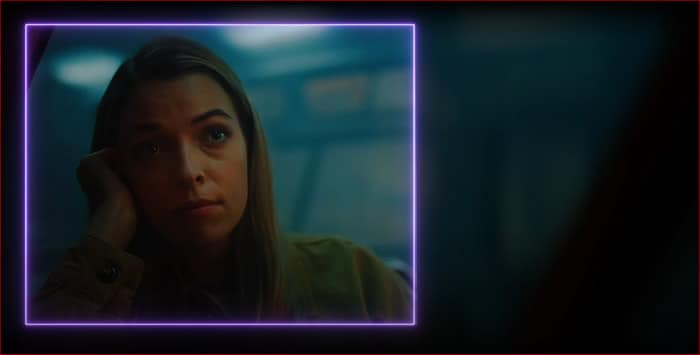
- Plan 2 : L'actrice occupe la même place dans le plan suivant.

- Troisième plan : Ce plan montre le grand angle du bus depuis l'intérieur. L'actrice est toujours assise dans la même position et au même endroit.
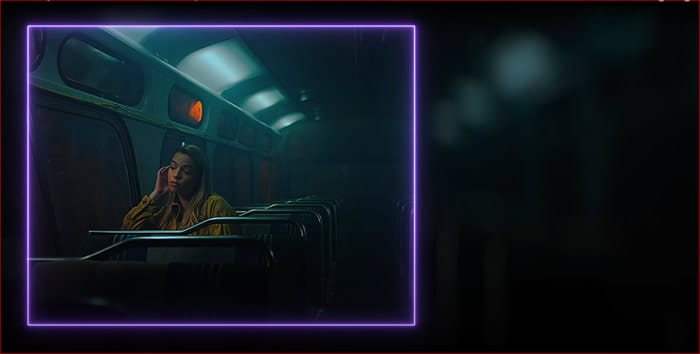
Cette technique permet au public de se concentrer sur le point d'intérêt tout en lui donnant une perspective différente de la scène.
Technique 2 : Utilisation de fuites de lumière
Cette technique est très utile pour la transition entre deux coupes. Il utilise différents niveaux de couleurs pour briller entre les coupes, ajoutant de la douceur et de la cohérence.
Qu'est-ce qu'une fuite de lumière ?
Les fuites de lumière sont d'excellents effets dans Filmora. Ces effets remplissent l'écran de lumière. Il semble que la lumière s'échappe de manière désordonnée. Pour l'instant, l'écran entier est rempli de cet effet. C'est ce qui explique le nom de cet effet, à savoir une fuite de lumière.
Filmora offre une pléthore de fonctionnalités permettant d'ajouter une fuite de lumière pour les coupes de transition. L'utilisation de Filmora permet d'apporter rapidement un niveau de fluidité à la vidéo musicale. Continuez à lire pour savoir comment utiliser cette fonction remarquable de Filmora.
Étape 1 : Accéder aux effets de fuite de lumière sur Filmora
- Cliquez sur Effets dans l'interface.
- Allez dans Incrustation et choisissez la fonction Fuite de lumière.
- Vous pouvez également utiliser n'importe quel autre stock léger de Leak dans votre capacité.
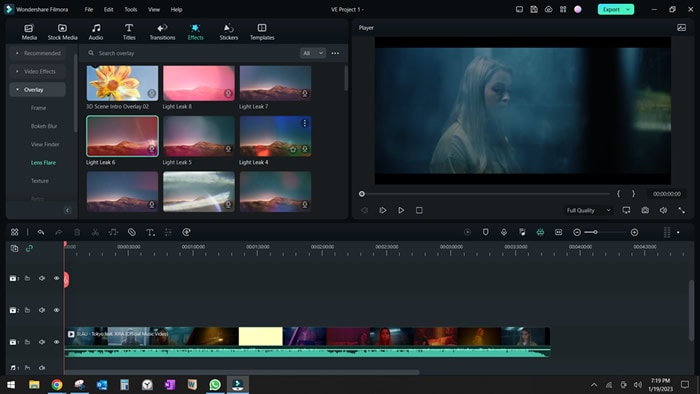
Étape 2 Glisser-déposer les effets dans le montage vidéo
- Glissez-déposez l'effet entre les deux coupes auxquelles vous souhaitez ajouter cette fonction pour une transition en douceur.
- Les effets doivent être placés au-dessus de la vidéo, dans la ligne de temps au-dessus du clip.
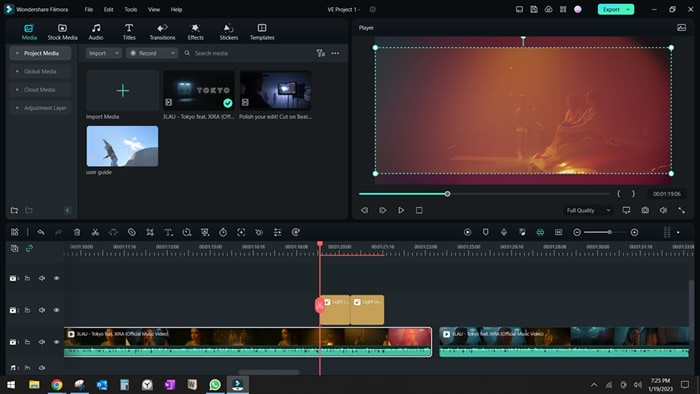
Étape 3 : Réglage de la couleur et du mélange de l'effet de fuite de lumière
- Cliquez avec le bouton droit de la souris sur le clip et sélectionnez "Editer les propriétés".

- Accédez au menu Composer. Ensuite, allez dans "Blend Mode" et choisissez "Screen".
- Il ajustera la fonction de fuite de lumière à l'ensemble de votre écran.
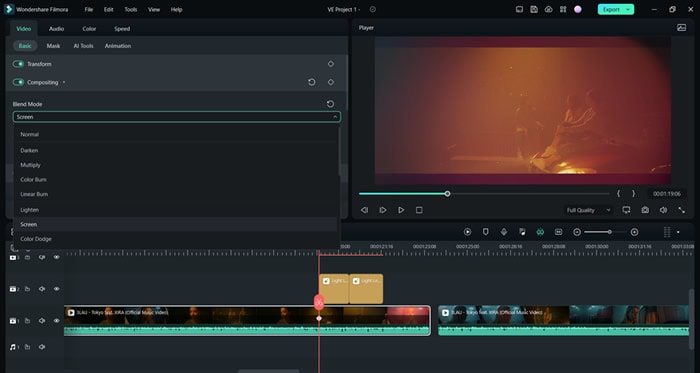
Étape 4 Adapter l'effet à la largeur de l'écran
- Allez à l'option Transformer dans les propriétés du clip.
- Cliquez sur les deux cercles situés devant l'option Échelle. Il ajustera l'effet sur toute la largeur du cadre, ce qui lui donnera un aspect agréable.
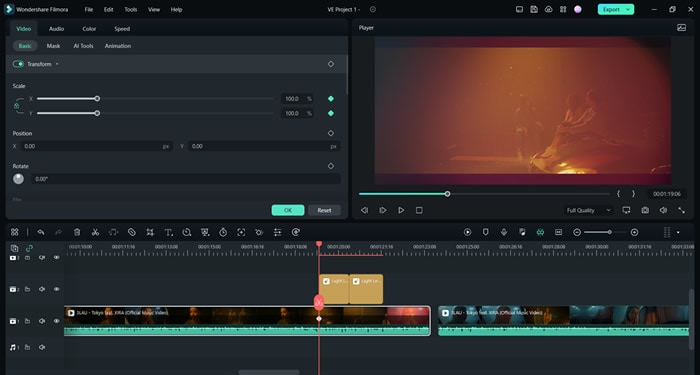
Et voilà ! Votre filtre léger Leak est prêt. Prêtez attention à la façon dont la lumière inonde l'écran et dont la scène passe d'une partie à l'autre.
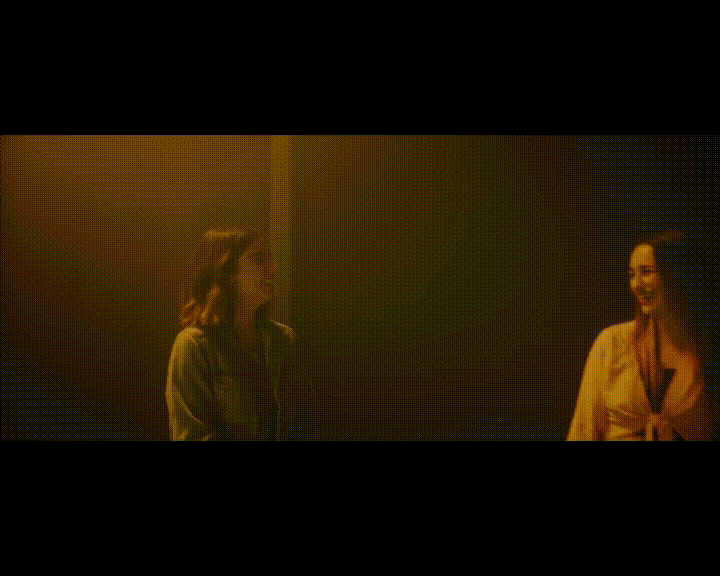
Vous avez maintenant terminé d'ajouter de la couleur et de la lumière à vos coupes. Vos coupes sont désormais fluides et sans problème. Passons au conseil suivant, qui vous permettra de peaufiner votre vidéo musicale. Il s'agit du recadrage et du zoom.
Recadrer et zoomer pour peaufiner votre vidéo
Une autre caractéristique importante de Filmora est qu'il vous permet de réajuster le cadre et le zoom de la vidéo. Toute option de zoom laissée en suspens lors de la phase de prise de vue peut être traitée lors de la phase d'édition.
Par exemple, un réalisateur a fait un excellent travail lors du tournage d'une vidéo. Il a pris en compte tous les angles et a réalisé la meilleure vidéo possible. Cependant, il a manqué quelques techniques de zooming-out lors de la prise de vue. Que faire alors ? Utilisez Filmora.
C'est là que les fonctions de recadrage et de zoom de Filmora entrent en jeu et sauvent la situation.
Quelles sont les fonctions de recadrage et de zoom ?
Cette fonction permet d'ajuster le zoom sur le point d'intérêt de la vidéo musicale. Si vous souhaitez mettre l'accent sur un point particulier, la fonction de Filmora peut le faire pour vous. Vous pouvez effectuer un zoom avant ou un zoom arrière sur un objet ou un acteur particulier. Suivez les étapes indiquées pour comprendre comment vous pouvez le faire.
Étape 1 Planifier votre vidéo
- Où vous voulez recadrer et zoomer. Découper cette partie de la vidéo.
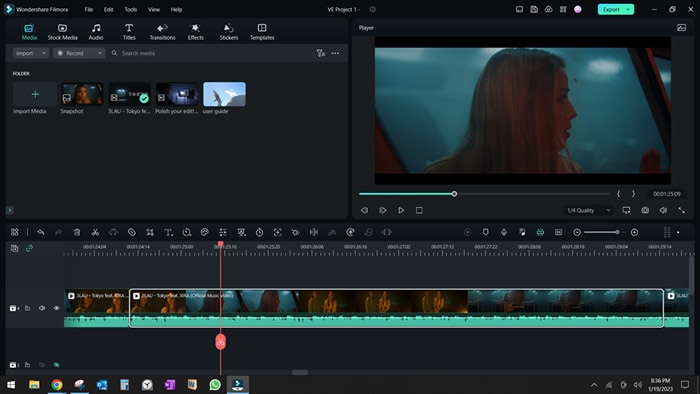
Étape 2 Choisissez deux points quelconques sur le clip pour le recadrer.
- Choisissez deux points quelconques sur le clip. Ces points sont des points de référence. Lorsque le clip passe d'un point à l'autre, le recadrage a lieu.
Étape 3 Ajuster l'échelle et la position du clip
- Allez à l'option Transformer dans les propriétés du clip.
- Allez à la fin du clip (2e point) et activez les cercles Échelle et Position.
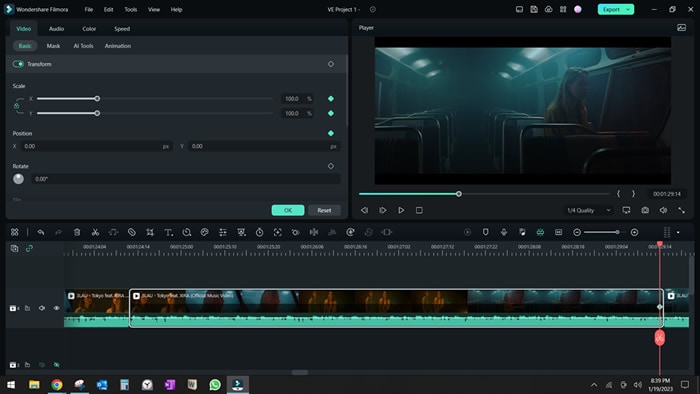
- Aller au début du clip
- Et ajuster la valeur de l'échelle et de la position.
Atl Text : Définition d'une nouvelle valeur pour l'échelle et la position.
Étape 4 Relecture du clip
- Une fois que les valeurs de l'échelle et la position du point initial sont définies, repassez le clip pour observer le recadrage.
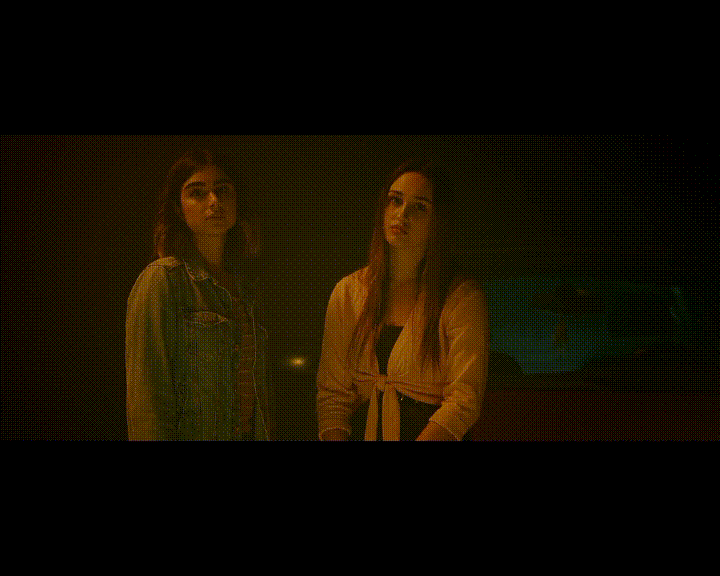
Vous pouvez l'utiliser pour les prises de vue statiques si vous le souhaitez. La procédure est la même. Vous devez ajuster l'échelle et la position de l'écran pour ajuster le recadrage. Ainsi, Filmora comble les lacunes de votre vidéo musicale sans qu'il soit nécessaire de refaire le tournage.
Conclusion
Le montage vidéo nécessite de la patience, de la créativité et des outils efficaces. Filmora est le moyen le plus efficace d'appliquer divers effets à votre vidéo. Vous pouvez ajouter des coupes à votre vidéo, lisser vos coupes et réajuster le cadre de votre vidéo. Il ne s'agit là que de quelques caractéristiques à mentionner.
En bref, Filmora vous aide à peaufiner votre vidéo musicale. Vous n'aurez pas besoin d'un éditeur professionnel. Vous le deviendrez en un rien de temps.

